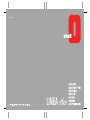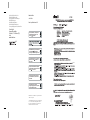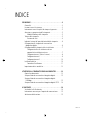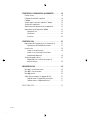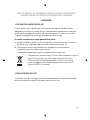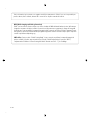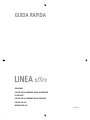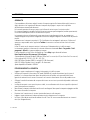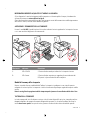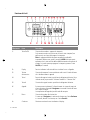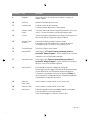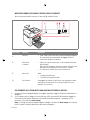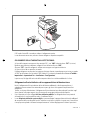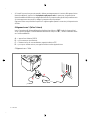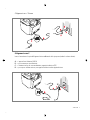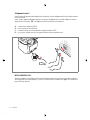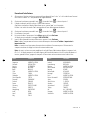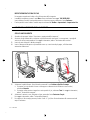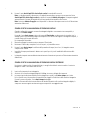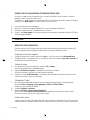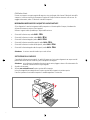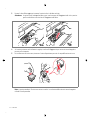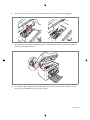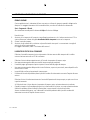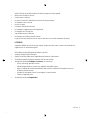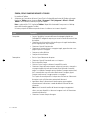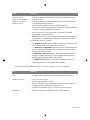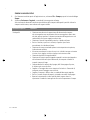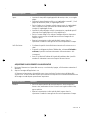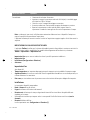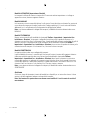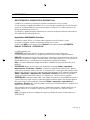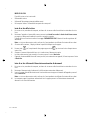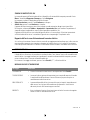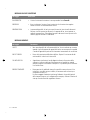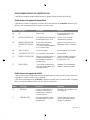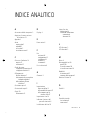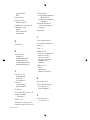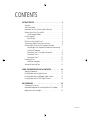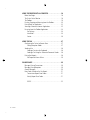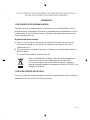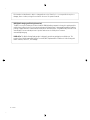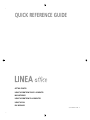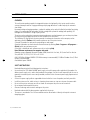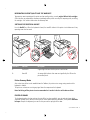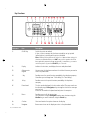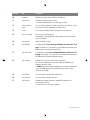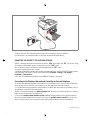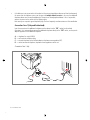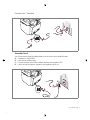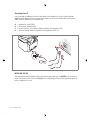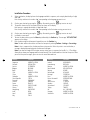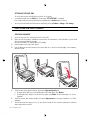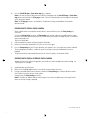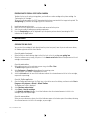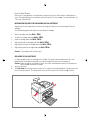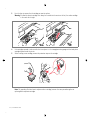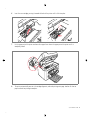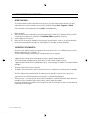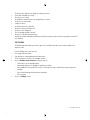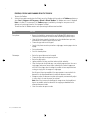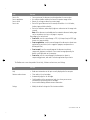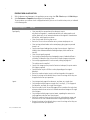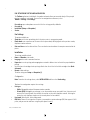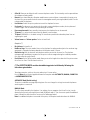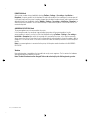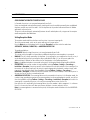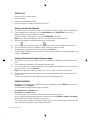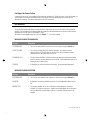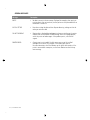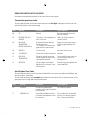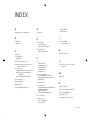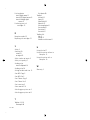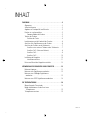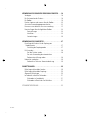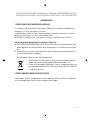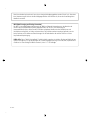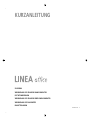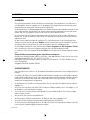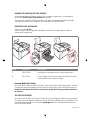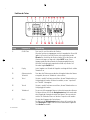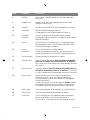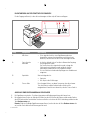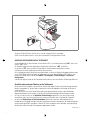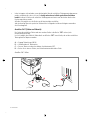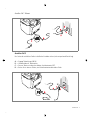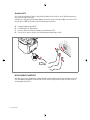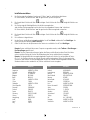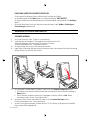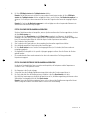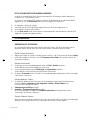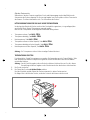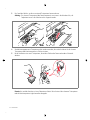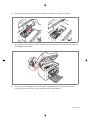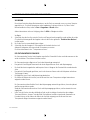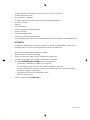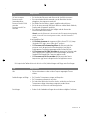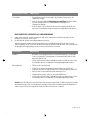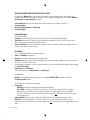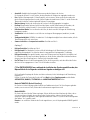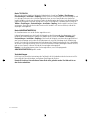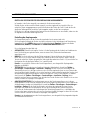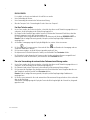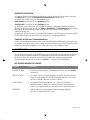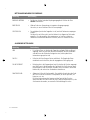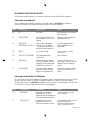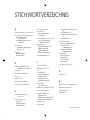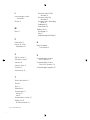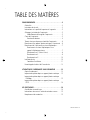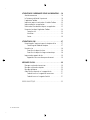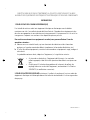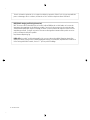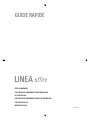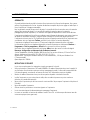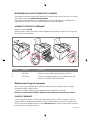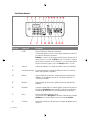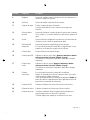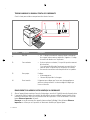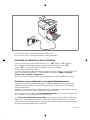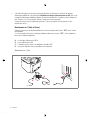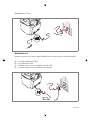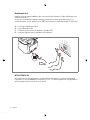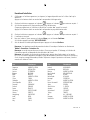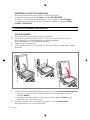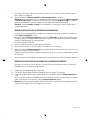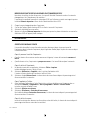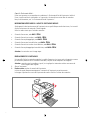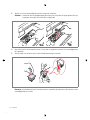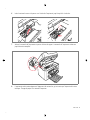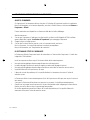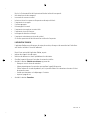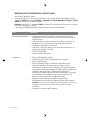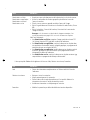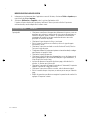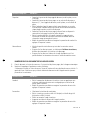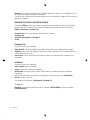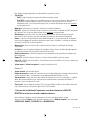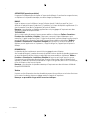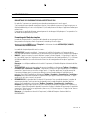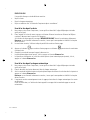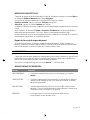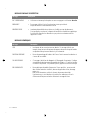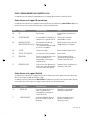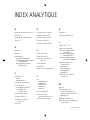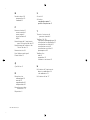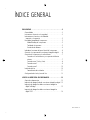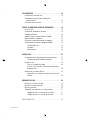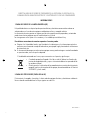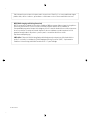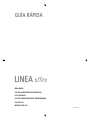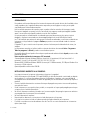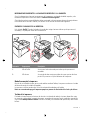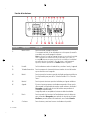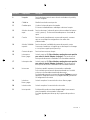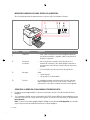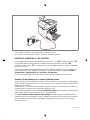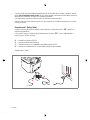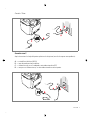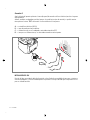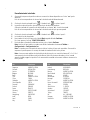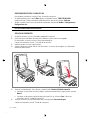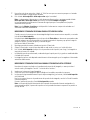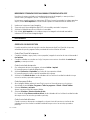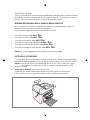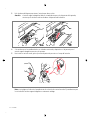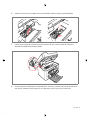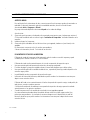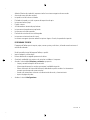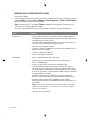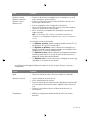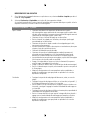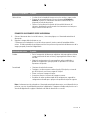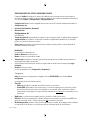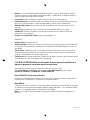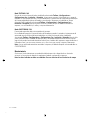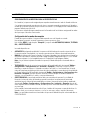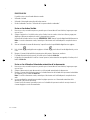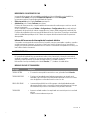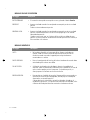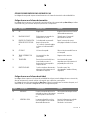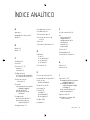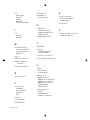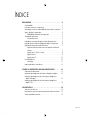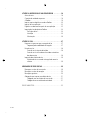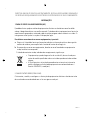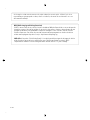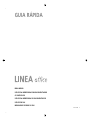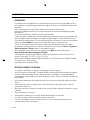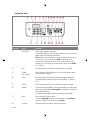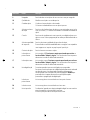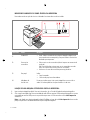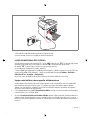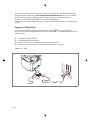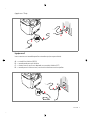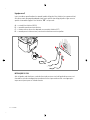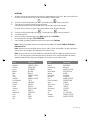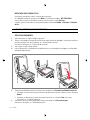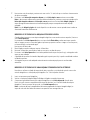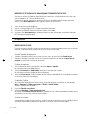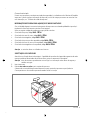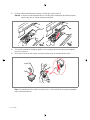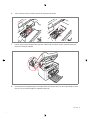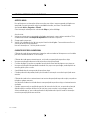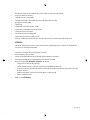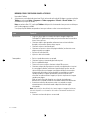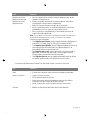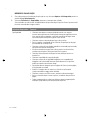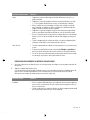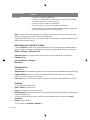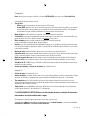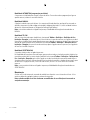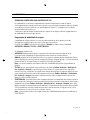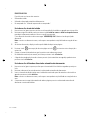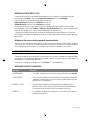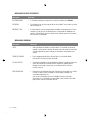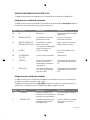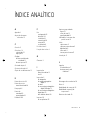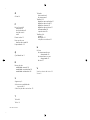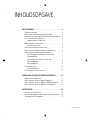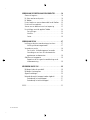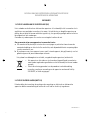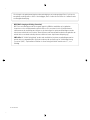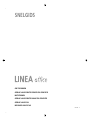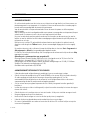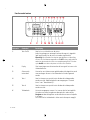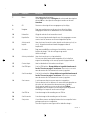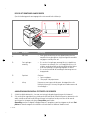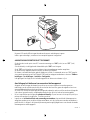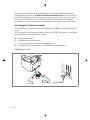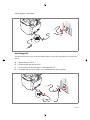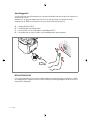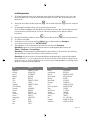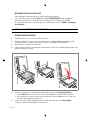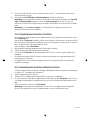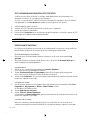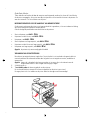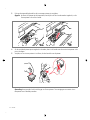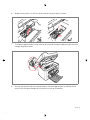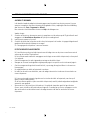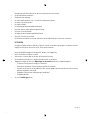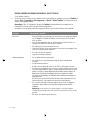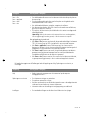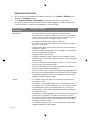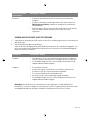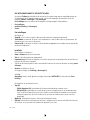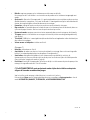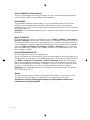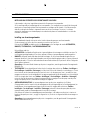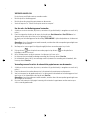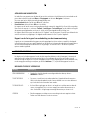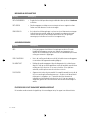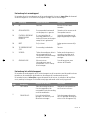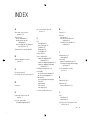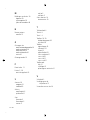Olivetti LINEA office Le manuel du propriétaire
- Catégorie
- Multifonctionnels
- Taper
- Le manuel du propriétaire
La page charge ...
La page charge ...
La page charge ...
La page charge ...
La page charge ...
La page charge ...
La page charge ...
La page charge ...
La page charge ...
La page charge ...
La page charge ...
La page charge ...
La page charge ...
La page charge ...
La page charge ...
La page charge ...
La page charge ...
La page charge ...
La page charge ...
La page charge ...
La page charge ...
La page charge ...
La page charge ...
La page charge ...
La page charge ...
La page charge ...
La page charge ...
La page charge ...
La page charge ...
La page charge ...
La page charge ...
La page charge ...
La page charge ...
La page charge ...
La page charge ...
La page charge ...
La page charge ...
La page charge ...
La page charge ...
La page charge ...
La page charge ...
La page charge ...
La page charge ...
La page charge ...
La page charge ...
La page charge ...
La page charge ...
La page charge ...
La page charge ...
La page charge ...
La page charge ...
La page charge ...
La page charge ...
La page charge ...
La page charge ...
La page charge ...
La page charge ...
La page charge ...
La page charge ...
La page charge ...
La page charge ...
La page charge ...
La page charge ...
La page charge ...
La page charge ...
La page charge ...
La page charge ...
La page charge ...
La page charge ...
La page charge ...
La page charge ...
La page charge ...
La page charge ...
La page charge ...
La page charge ...
La page charge ...
La page charge ...
La page charge ...
La page charge ...
La page charge ...
La page charge ...
La page charge ...
La page charge ...
La page charge ...
La page charge ...
La page charge ...
La page charge ...
La page charge ...
La page charge ...
La page charge ...
La page charge ...
La page charge ...
La page charge ...
La page charge ...
La page charge ...
La page charge ...
La page charge ...
La page charge ...
La page charge ...
La page charge ...
La page charge ...
La page charge ...
La page charge ...
La page charge ...
La page charge ...
La page charge ...
La page charge ...
La page charge ...
La page charge ...
La page charge ...
La page charge ...
La page charge ...
La page charge ...
La page charge ...
La page charge ...
La page charge ...

TABLE DES MATIÈRES
iii
TABLE DES MATIÈRES
POUR COMMENCER . . . . . . . . . . . . . . . . . . . . . . . . . . . . . . . . . . .2
Généralités . . . . . . . . . . . . . . . . . . . . . . . . . . . . . . . . . . . . . . . .2
Instructions de sécurité . . . . . . . . . . . . . . . . . . . . . . . . . . . . . . .2
Informations sur la qualité d'impression et la garantie . . . . . . . .3
Allumage et extinction de l'imprimante . . . . . . . . . . . . . . . . . .3
Mode Économie d'énergie de l'imprimante . . . . . . . . . . . .3
Clavier de l'imprimante . . . . . . . . . . . . . . . . . . . . . . . . . . . . . . .3
Fonction des boutons . . . . . . . . . . . . . . . . . . . . . . . . . . . .4
Témoins lumineux du panneau frontal de l'imprimante . . . . . . .6
Branchement d'un appareil photo numérique à l'imprimante . .6
Branchement de l'imprimante au réseau téléphonique . . . . . . .7
Branchement au réseau téléphonique et à un
appareil téléphonique externe . . . . . . . . . . . . . . . . . . . . . .7
Branchement cas 1 (Italie et Suisse) . . . . . . . . . . . . . . . . . .8
Branchement cas 2 . . . . . . . . . . . . . . . . . . . . . . . . . . . . . .9
Branchement cas 3 . . . . . . . . . . . . . . . . . . . . . . . . . . . . .10
Installation du fax . . . . . . . . . . . . . . . . . . . . . . . . . . . . . . . . . .10
Procédure d'installation . . . . . . . . . . . . . . . . . . . . . . . . . .11
Paramétrage de la date et de l'heure du fax . . . . . . . . . . . . . .12
UTILISATION DE L'IMPRIMANTE SANS ORDINATEUR . . . . . . .12
Copie d'un document . . . . . . . . . . . . . . . . . . . . . . . . . . . . . .12
Impression de photos depuis un appareil photo numérique . . .13
Impression de photos depuis un appareil photo numérique
PictBridge . . . . . . . . . . . . . . . . . . . . . . . . . . . . . . . . . . . . . .13
Impression de photos depuis un appareil photo numérique
DPOF . . . . . . . . . . . . . . . . . . . . . . . . . . . . . . . . . . . . . . . . . .14
LES CARTOUCHES . . . . . . . . . . . . . . . . . . . . . . . . . . . . . . . . . . . .14
Contrôle des niveaux d'encre . . . . . . . . . . . . . . . . . . . . . . . . .14
Informations nécessaires à l'achat de cartouches neuves . . . . .15
Remplacement des cartouches . . . . . . . . . . . . . . . . . . . . . . . .15

TABLE DES MATIÈRES
iv
UTILISATION DE L'IMPRIMANTE DEPUIS UN ORDINATEUR . . .18
Avant de commencer . . . . . . . . . . . . . . . . . . . . . . . . . . . . . . .18
Le Gestionnaire d'état de l'imprimante . . . . . . . . . . . . . . . . . .18
L'application Toolbox . . . . . . . . . . . . . . . . . . . . . . . . . . . . . . .19
Impression, copie et numérisation à l'aide de Toolbox . . . . . . .20
Impression depuis une application . . . . . . . . . . . . . . . . . . . . .22
Numérisation d'un document depuis une application . . . . . . .23
Parametres fax depuis l’application Toolbox . . . . . . . . . . . . . . .24
Paramètres fax . . . . . . . . . . . . . . . . . . . . . . . . . . . . . . . . .24
Installation . . . . . . . . . . . . . . . . . . . . . . . . . . . . . . . . . . . .24
Service . . . . . . . . . . . . . . . . . . . . . . . . . . . . . . . . . . . . . . .26
UTILISATION DU FAX . . . . . . . . . . . . . . . . . . . . . . . . . . . . . . . . .27
Paramétrage de l'imprimante pour la réception de fax . . . . . .27
Paramétrage du Mode de réception . . . . . . . . . . . . . . . . .27
Envoi d'un fax . . . . . . . . . . . . . . . . . . . . . . . . . . . . . . . . . . . .28
Envoi d'un fax depuis le clavier . . . . . . . . . . . . . . . . . . . .28
Envoi d'un fax depuis le chargeur automatique . . . . . . . .28
Impression des rapports du fax . . . . . . . . . . . . . . . . . . . . . . . .29
Rapport du fax en cas de coupure de courant . . . . . . . . .29
MESSAGES DU FAX . . . . . . . . . . . . . . . . . . . . . . . . . . . . . . . . . .29
Messages en phase de transmission . . . . . . . . . . . . . . . . . . . .29
Messages en phase de réception . . . . . . . . . . . . . . . . . . . . . .30
Messages génériques . . . . . . . . . . . . . . . . . . . . . . . . . . . . . . .30
Codes d'erreur imprimés sur le rapport du fax . . . . . . . . . . . .31
Codes d'erreur sur le rapport de transmission . . . . . . . . .31
Codes d'erreur sur le rapport d'activité . . . . . . . . . . . . . .31
INDEX ANALYTIQUE . . . . . . . . . . . . . . . . . . . . . . . . . . . . . . . . . .33

TABLE DES MATIÈRES
v
DIRECTIVE 2002/96/CE SUR LE TRAITEMENT, LA COLLECTE, LE RECYCLAGE ET LA MISE
AU REBUT DES EQUIPEMENTS ELECTRIQUES ET ELECTRONIQUES ET DE LEURS COMPOSANTS
INFORMATIONS
1. POUR LES PAYS DE L'UNION EUROPEENNE (UE)
Il est interdit de mettre au rebut tout équipement électrique ou électronique avec les déchets
municipaux non triés : leur collecte séparée doit être effectuée. L'abandon de ces équipements dans
des aires non appropriées et non autorisées peut nuire gravement à l'environnement et à la santé. Les
transgresseurs s'exposent aux sanctions et aux dispositions prévues par la loi.
Pour mettre correctement nos equipements au rebut, vous pouvez effectuer l'une des
operations suivantes :
a Adressez-vous aux autorités locales, qui vous fourniront des indications et des informations
pratiques sur la gestion correcte des déchets (emplacement et horaire des déchetteries, etc.).
b A l'achat d'un de nos équipements, remettez à notre revendeur un équipement usagé, analogue à
celui acheté.
Le symbole du conteneur barré, indiqué sur l'équipement, a la signification suivante :
• Au terme de sa durée de vie, l'équipement doit être remis à un centre de
collecte approprié, et doit être traité séparément des déchets municipaux non
triés ;
• Olivetti garantit l'activation des procédures de traitement, de collecte, de
recyclage et de mise au rebut de l'équipement, conformément à la Directive
2002/96/CE (et modifications successives).
2. POUR LES AUTRES PAYS (NON UE)Le traitement, la collecte, le recyclage et la mise au rebut des
équipements électriques et électroniques doivent être effectués conformément à la loi en vigueur dans
chaque pays.

TABLE DES MATIÈRES
vi
Toutes les informations présentées ici sont sujettes à modification sans préavis. Olivetti S.p.A. n'est pas responsable des
pertes ou dommages, directs ou indirects, résultant de ou liés à l'utilisation du présent manuel d'utilisation.
MIPC (Mobile Imaging and Printing Consortium)
MIPC est une association industrielle à but non lucratif fondée en 2004 par des sociétés leaders sur le secteur des
imprimantes photographiques et des téléphones portables. Sa mission est de promouvoir et de soutenir des règles
d'interopérabilité permettant l'impression d'images et d'autres contenus provenant de téléphones mobiles vers une
imprimante personnelle. Ces règles ont pour but d'assurer un développement international des produits et services
pour les utilisateurs de télé phone portable.
http://www.mobileprinting.org.
LINEA office : Le produit "mobile printing ready" a été conçu pour donner la possibilité d'imprimer à partir d'un
téléphone mobile en suivant la norme "Mobile Imaging and Printing Consortium (MIPC) Implementation Guidelines for
Home Printing with Mobile Terminals, Version 2.1" pour les produits PictBridge.
La page charge ...

GUIDE RAPIDE2
POUR COMMENCER
GÉNÉRALITÉS
Ce produit multifonctionnel possède les fonctions d'une imprimante à jet d'encre haut de gamme, d'un scanner
couleur, d'un photocopieur et d'un fax. La gestion de documents composés de plusieurs pages en mode Copie et
Fax est simplifiée par le chargeur automatique.
Pour les opérations normales d'impression et de copie, il est possible d'utiliser la cartouche noire et la cartouche
couleur. Pour imprimer des photos, il est conseillé de remplacer la cartouche noire par la cartouche
photographique (vendue séparément). Les cartouches sont également disponibles en version Haute définition.
L'imprimante peut également être utilisée sans ordinateur pour télécopier des documents, pour copier et imprimer
des photos en connectant simplement un appareil photo numérique à l'interface USB du panneau frontal.
L'imprimante est fournie avec un CD d'installation qui contient le logiciel permettant d'utiliser l'imprimante avec
un ordinateur ainsi que l'application Toolbox, qui facilite l'accès à toutes les fonctions disponibles.
L'imprimante est également fournie avec un CD contenant le logiciel de traitement de textes et d'images.
Les informations complètes sont également disponibles au format électronique en sélectionnant Démarrer >
Programmes ou Tous les programmes > Olivetti celles-ci peuvent être lues ou imprimées.
Une Aide en ligne est également disponible via le bouton Aide présent dans toutes les fenêtres du logiciel.
Remarque : configuration système requise de l'ordinateur connecté.
Système d'exploitation : Microsoft Windows 2000 Service Pack 3 ou versions ultérieures, XP Service Pack 2 ou
versions ultérieures ou Vista ou MAC OS X 10.2, OS X 10.3, OS X 10.4.
Mémoire RAM : 256 Mo pour Windows 2000/XP (512 Mo recommandés) ; 512 Mo pour Windows Vista
(1 Go recommandé).
Espace disque dur : 500 Mo.
INSTRUCTIONS DE SÉCURITÉ
Lire et suivre scrupuleusement les informations ci-après pour garantir la sécurité :
• Utiliser exclusivement l'alimentateur CWT model PAA060P et le cordon d'alimentation fourni avec le produit. En
cas d'utilisation d'un alimentateur autre que celui qui accompagne le produit, il relèvera de la responsabilité de
l'utilisateur de garantir sa conformité aux normes de sécurité et à l'alimentation requise par le produit.
• Brancher le cordon d'alimentation à une prise de terre proche du produit et facilement accessible.
• Installer l'imprimante sur une surface plane et stable, dans un endroit où personne ne puisse marcher ou
trébucher sur le cordon d'alimentation.
• Ne pas utiliser l'imprimante près de l'eau ou avec les mains mouillées. Ne pas exposer l'imprimante à la pluie ou à
l'humidité.
• Ne pas désassembler l'imprimante.
• Observer toutes les précautions et instructions figurant sur l'imprimante.
• Lire et suivre attentivement la documentation qui accompagne l'imprimante.
• Le scanner est considéré un émetteur de radiations laser de Classe 1M : ne l'observez pas directement avec des
instruments optiques (verres grossissant).

GUIDE RAPIDE 3
INFORMATIONS SUR LA QUALITÉ D'IMPRESSION ET LA GARANTIE
Afin de garantir le bon fonctionnement de l'imprimante et une qualité d'impression de haut niveau, il est essentiel
d'utiliser exclusivement des cartouches Olivetti originales.
Olivetti décline toute responsabilité en cas de dommages à l'imprimante provoqués par la modification ou la
régénération des cartouches. Ces actions comportent également la perte de la garantie.
ALLUMAGE ET EXTINCTION DE L'IMPRIMANTE
Appuyer sur le bouton On/Off.
Lorsque le clavier est fermé, deux témoins lumineux indiquent que l'imprimante est allumée et si des erreurs de
fonctionnement se sont produites.
Mode Économie d'énergie de l'imprimante
Après un certain temps, modifiable depuis l'application Toolbox, l'imprimante se prépare à passer au mode
d'économie d'énergie : le clavier est éteint.
L'imprimante se rallume lorsqu'elle reçoit un signal quelconque de l'ordinateur ou du clavier.
Remarque : il est déconseillé d'éteindre l'imprimante car cette opération annule la date et l'heure.
CLAVIER DE L'IMPRIMANTE
Le clavier comprend les boutons de sélection et de démarrage de toutes les fonctions disponibles : copie, fax,
impression depuis un appareil photo numérique ou depuis un support mémoire connecté à l'imprimante. Pour
utiliser l'imprimante en conditions normales, le clavier doit être ouvert. Pour ouvrir le clavier, appuyer sur la zone
brillante située en haut et à droite du volet.
Référence Composant Description
1
LED On/Off S'allume en vert pour indiquer que l'imprimante est allumée.
2 LED d'erreur Il s'allume en orange pour signaler les erreurs indiquées par les LED
présents sur le panneau frontal de l'imprimante.

GUIDE RAPIDE4
Fonction des boutons
Référence Composant Description
1
On/Off Il permet d'allumer et d'éteindre l'imprimante.
Si la mémoire contient un fax reçu et non imprimé (témoin jaune allumé), il
est impossible d'éteindre l'imprimante.
Remarque : l'extinction de l'imprimante entraînant la perte des paramètres de
date et d'heure, il est conseillé de NE PAS effectuer cette opération, remplacée
par le mode automatique d'économie d'énergie. Si l'on souhaite quand même
éteindre l'imprimante, appuyer sur la touche On/Off pendant 5 secondes.
2 Afficheur Il donne des indications sur l'état du fax, affiche le menu et le répertoire.
3 Pavé alphanumérique Il permet de composer le numéro de téléphone ou de saisir l'initiale du
nom à rechercher dans le répertoire.
4 Bouton * Il permet d'exécuter les fonctions spéciales fournies par l'opérateur de
téléphonie. Il sert également à passer de “Sélection par impulsions” à
“Sélection par tonalités”.
5 Bouton # Il permet d'exécuter les fonctions spéciales fournies par l'opérateur de
téléphonie.
6 Répertoire Le premier numéro affiché est le dernier appelé. La recherche des noms est
possible via le Navigateur ou par saisie de l'initiale du nom à rechercher.
Le paramétrage du répertoire n'est possible que depuis un ordinateur.
7 Menu Il permet d'accéder aux fonctions du fax.
On le parcourt avec le Navigateur, on confirme la sélection avec le bouton
Confirmer et on l'annule, durant la saisie, avec le bouton Annuler.
8 Confirmer Il permet de sélectionner et de confirmer les rubriques qui apparaissent sur
l'afficheur.

GUIDE RAPIDE 5
9 Navigateur Il permet de se déplacer parmi les rubriques du menu qui apparaissent sur
l'afficheur et parcourir le répertoire.
10 Qualité fax Il permet de modifier la résolution du fax à envoyer.
11 Compteur de copies Il affiche le nombre de copies sélectionnées.
Le nombre affiché diminue au fur et à mesure que les copies sont
imprimées.
12 Sélection nombre
de copies
Il permet de sélectionner le nombre de copies à imprimer avec les boutons
Plus (+) et Moins (-). Le nombre sélectionné est affiché par le compteur de
copies.
13 Annuler Il permet d'annuler immédiatement une impression, une numérisation ou
une copie en cours. Il rétablit les paramètres par défaut.
14 Sélection qualité
d'impression
Il permet de sélectionner la qualité d'impression et de copie.
Il est conseillé de sélectionner le mode Photo si l'original à copier est une
image ou en cas d'impression sur papier spécial jet d'encre.
15 Contraste copie Il permet d'éclaircir ou d'assombrir la copie.
16 Démarrer copie N/B Il démarre les copies en noir et blanc. Appuyer et maintenir ce bouton
enfoncé pour activer la fonction "Adapter à la page".
Cette fonction est inactive pour les documents placés dans le chargeur
automatique.
17 Démarrer copie
couleur
Il démarre les copies en couleur. Appuyer et maintenir ce bouton
enfoncé pour activer la fonction "Adapter à la page".
Cette fonction est inactive pour les documents placés dans le chargeur
automatique.
18 Démarrer
numérisation
Il est actif lorsque l'imprimante est branchée à un ordinateur.
Appuyer sur ce bouton pour numériser le document placé sur la vitre du
scanner ou dans le chargeur automatique.
L'écran de l'ordinateur affichera une fenêtre de l'application Toolbox qui
permet de numériser l'image directement dans l'application voulue et de
personnaliser les paramètres de numérisation.
19 Démarrer fax N/B Il démarre la réception ou la transmission d'un fax en noir et blanc.
20 Démarrer fax couleur Il démarre la réception ou la transmission d'un fax en couleur.
21 Démarrer impression Ce bouton est disponible lorsqu'un appareil photo numérique ou un
support mémoire externe est connecté à l'imprimante.
Ce bouton clignote pour indiquer qu'une impression est en cours.
Référence Composant Description

GUIDE RAPIDE6
TÉMOINS LUMINEUX DU PANNEAU FRONTAL DE L'IMPRIMANTE
Ouvrir le clavier pour accéder au compartiment des témoins lumineux.
BRANCHEMENT D'UN APPAREIL PHOTO NUMÉRIQUE À L'IMPRIMANTE
1 Allumer l'appareil photo numérique. Pour plus d'informations, consulter le Guide Utilisateur de l'appareil photo.
2 L'imprimante allumée, brancher une extrémité du câble USB au connecteur USB de l'appareil photo et l'autre
extrémité au connecteur USB situé sur le panneau frontal de l'imprimante : le LED de connexion et l'icône du
bouton Démarrer impression s'allument.
Remarque : en cas de connexion d'un appareil photo numérique PictBridge, l'icône du bouton Démarrer
impression ne s'allume pas car l'impression est directement contrôlée par l'appareil photo.
Référence Composant Description
1
État USB • Vert : il indique la connexion d'un appareil photo numérique ou
d'un support mémoire externe compatible ; clignotant : il indique
le transfert des données vers l'imprimante.
2 Fax en mémoire • Un fax est présent en mémoire (il n'a pas été imprimé au moment
de la réception).
Il n'est pas possible d'éteindre l'imprimante sans avoir éliminé la
cause de l'erreur et imprimé le ou les fax présents en mémoire.
• Une erreur de transmission ou de réception de fax s'est produite.
3 Erreur papier Il indique :
• Un bourrage papier ;
• L'absence de papier dans les chargeurs.
4 Encre terminée Ils clignotent pour indiquer que l'encre noire, photographique ou
couleur est presque terminée. Le témoin orange fixe indique que
l'encre est terminée.

GUIDE RAPIDE 7
Le LED vert d'état USB s'allume pour indiquer que la connexion a lieu.
En cas de non-connexion, s'assurer d'avoir branché un dispositif compatible.
BRANCHEMENT DE L'IMPRIMANTE AU RÉSEAU TÉLÉPHONIQUE
L'arrière de l'imprimante est pourvu de deux connecteurs RJ11, "LINE" (à droite) et "EXT" (à gauche).
Par l'intermédiaire du câble téléphonique fourni, brancher la ligne téléphonique à la prise "LINE".
À la prise "EXT", il est possible de brancher un téléphone externe ou un répondeur.
Enlever l'éventuelle protection de la prise.
Le téléphone branché en cascade peut être utilisé pour appeler, répondre ou envoyer un signal de DÉPART pour
recevoir un fax (code DTMF par défaut = * *, personnalisable en sélectionnant Toolbox > Paramètres >
Paramètres fax > Installation > Configuration).
Dans ce cas, l'afficheur du clavier du fax de l'imprimante indique qu'un téléphone additionnel est en ligne.
Branchement au réseau téléphonique et à un appareil téléphonique externe
Le branchement à la ligne téléphonique du fax depuis un téléphone additionnel ou d'autres appareils étant
subordonné aux normes nationales, qui varient d'un pays à l'autre, les schémas ci-après illustrent quelques
exemples de branchement.
Cependant, si le branchement à la ligne téléphonique, dans le pays de destination, est différent de ces exemples
de branchement, se référer aux normes en vigueur dans le pays de destination.
• Le fax est paramétré pour être branché à la ligne téléphonique publique. Pour le brancher à une ligne privée
tout en l'utilisant sur une ligne publique, voir "Installation du fax".
•En cas d'installation téléphonique à prises multiples, il est possible de brancher les appareils téléphoniques
additionnels à n'importe quelle prise disponible à condition que l'installation soit du type à plusieurs prises en
parallèle. Dans ce cas, la tonalité de la ligne est toujours présente lorsqu'on décroche simultanément les combinés
des appareils téléphoniques additionnels qui existent déjà.

GUIDE RAPIDE8
• Si la tonalité de la ligne n'est pas présente lorsqu'on décroche simultanément les combinés des appareils
téléphoniques additionnels, cela signifie que l'installation est du type à plusieurs prises en série. Dans ce cas,
les appareils téléphoniques additionnels doivent être branchés directement à l'imprimante, comme indiqué plus
haut. Toutefois, si ce n'est pas possible, brancher l'imprimante à la prise prioritaire.
Chaque pays utilise une prise téléphonique spécifique. Ci-après sont reportés les branchements les plus
fréquemment utilisés.
Branchement cas 1 (Italie et Suisse)
Introduire le connecteur du téléphone additionnel ou d'un autre dispositif dans la prise "EXT" (voir le schéma
correspondant).
S'il n'est pas possible de brancher le téléphone additionnel directement à la prise "EXT", utiliser l'adaptateur
fourni avec le téléphone additionnel.
A = entrée ligne téléphonique (LINE IN)
B = prise téléphonique murale
C = téléphone externe, avec ou sans adaptateur, répondeur (EXT)
D = prise pour téléphone externe, répondeur ou autres appareils.
Branchement cas 1 Italie

GUIDE RAPIDE 9
Branchement cas 1 Suisse
Branchement cas 2
Introduire le connecteur ou la fiche de l'appareil additionnel dans la fiche/prise (voir le schéma correspondant).
A = entrée ligne téléphonique (LINE IN)
B = prise téléphonique murale
C = téléphone externe, avec ou sans adaptateur, répondeur (EXT)
D = prise pour téléphone externe, répondeur ou autres appareils.

GUIDE RAPIDE10
Branchement cas 3
Introduire la fiche de l'appareil additionnel dans la prise (murale) de branchement à la ligne téléphonique (voir le
schéma correspondant).
De plus, par l'intermédiaire de l'adaptateur approprié (comme pour le premier type de branchement), il est
possible de brancher un autre appareil à la prise "EXT" de branchement à la ligne téléphonique de l'imprimante.
A = entrée ligne téléphonique (LINE IN)
B = prise téléphonique murale
C = téléphone externe, avec ou sans adaptateur, répondeur (EXT)
D = prise pour téléphone externe, répondeur ou autres appareils.
INSTALLATION DU FAX
Après avoir branché le câble téléphonique et le cordon d'alimentation, appuyer sur le bouton d'allumage de
l'imprimante ; un cycle d'autodiagnostic sera exécuté et, à la fin, sur l'afficheur apparaîtra un message indiquant
que l'imprimante est prête à être utilisée en tant que fax.

GUIDE RAPIDE 11
Procédure d'installation
1 À l'allumage, sur l'afficheur apparaissent, en séquence, les langues disponibles avec les 2 chiffres "nn" qui les
identifient.
Appuyer sur les boutons relatifs au numéro "nn" correspondant à la langue voulue.
2 Confirmer la sélection en appuyant sur le bouton . Appuyer sur le bouton pour retourner au point 1.
3 Sur l'afficheur apparaissent les choix possibles pour le pays de destination.
Chaque pays apparaissant sur l'afficheur est identifié par le numéro "nn" auquel il est associé.
Appuyer sur les boutons relatifs au numéro "nn" correspondant au pays de destination voulu.
4 Confirmer la sélection en appuyant sur le bouton . Appuyer sur le bouton pour retourner au point 3.
5 L'installation est terminée.
6 Pour saisir la date et l'heure, appuyer sur le bouton Menu, puis sur le bouton Confirmer.
Sur l'afficheur apparaît le message "DEF. DATE/HEURE".
7 Saisir les données à l'aide du pavé alphanumérique et appuyer sur le bouton Confirmer.
Remarque : il est également possible de paramétrer la date et l'heure depuis l'ordinateur en sélectionnant
Toolbox > Paramètres > Paramètres fax.
Remarque : en cas de coupure de courant, la date et l'heure seront perdues. À l'allumage, sur l'afficheur de
l'imprimante, apparaît une demande de saisie de la date et de l'heure.
Remarque : pour modifier la sélection du pays de destination, appuyer, dans l'ordre suivant, sur les touches :
C + * + *. Sur l'afficheur apparaîtront la langue et le pays de destination à sélectionner. Effectuer les sélections et,
à la fin, lorsqu'un message le demandera, éteindre l'imprimante. Lorsque l'imprimante se rallumera, il faudra à
nouveau saisir la date et l'heure.
Pays Selectionner Pays Selectionner
Argentina
Australia
Austria
Belgium
Brazil
Chile
China
Colombia
Czech Republic
Denmark
Finland
France
Germany
Greece
Hong Kong
India
Israel
Italy
AMERICA LATINA
NZL/AUSTRIA
ÖSTERREICH
BELGIUM
BRASILE
AMERICA LATINA
CHINA
AMERICA LATINA
CZECH
DANMARK
FINLAND
FRANCE
DEUTSCHLAND
GREECE
SINGAPORE
INDIA
ISRAEL
ITALIA
Ireland
Luxembourg
Mexico
New Zealand
Norway
Netherlands
Portugal
Perù
Rest of the world
Spain
South Africa
Sweden
Switzerland
Turkey
UK
Uruguay
Venezuela
UK/IRLANDA
BELGIUM
AMERICA LATINA
NZL/AUSTRALIA
NORGE
HOLLAND
PORTUGAL
AMERICA LATINA
INTERNATIONAL
ESPAÑA
S. AFRICA
SVERIGE
SCHWEIZ
TURKEY
U.K. / IRELAND
AMERICA LATINA
AMERICA LATINA

GUIDE RAPIDE12
PARAMÉTRAGE DE LA DATE ET DE L'HEURE DU FAX
Pour paramétrer manuellement la date et l'heure à l'allumage de l'imprimante :
• En mode autonome, appuyer sur le bouton Menu. Le message "DEF. DATE/HEURE".
Saisir la date et l'heure à l'aide du pavé alphanumérique et, à la fin, appuyer sur le bouton Confirmer.
• Il est également possible de paramétrer la date et l'heure depuis l'ordinateur en sélectionnant Toolbox >
Paramètres > Paramètres fax.
UTILISATION DE L'IMPRIMANTE SANS ORDINATEUR
COPIE D'UN DOCUMENT
1 Allumer l'imprimante. Voir "Allumage et extinction de l'imprimante".
2 S'assurer que les témoins d'encre terminée situés sur le panneau frontal de l'imprimante sont éteints.
Dans le cas contraire, il est conseillé de remplacer la cartouche correspondante.
Pour plus d'informations, voir "Remplacement des cartouches".
3 Charger le papier sur lequel imprimer.
4 Placer le document à copier sur la vitre du scanner ou, s'il est constitué de plusieurs pages, dans le chargeur
automatique.
5 Sélectionner la qualité de copie, Photo ou Normale, en appuyant sur le bouton Sélection qualité d'impression.
a Pour copier un texte normal en noir et blanc ou un document mixte en noir et blanc et en couleur,
sélectionner Normale.
b Pour copier un document et l'imprimer sur papier spécial jet d'encre, sélectionner Photo. Pour plus
d'informations, voir " Clavier de l'imprimante ".
6 Sélectionner le contraste, Foncé, Clair ou Normal, en appuyant sur le bouton Contraste copie.
Pour plus d'informations, voir "Clavier de l'imprimante".

GUIDE RAPIDE 13
7 Pour faire plusieurs copies, appuyer plusieurs fois sur le bouton "+" (Plus) jusqu'à ce que le nombre de copies
voulu s'affiche sur le compteur.
8 Appuyer sur le bouton Démarrer copie N/B ou Démarrer copie couleur, selon le cas.
Remarque : pour copier le document sur un autre format de papier, appuyer sur le bouton Démarrer copie N/B
ou Démarrer copie couleur et le maintenir enfoncé pour activer la fonction Adapter à la page. L'imprimante
réglera automatiquement le format de l'original pour qu'il corresponde à celui du papier chargé.
Remarque : la fonction Adapter à la page n'est pas disponible si les documents à copier sont placés dans le
chargeur automatique.
IMPRESSION DE PHOTOS DEPUIS UN APPAREIL PHOTO NUMÉRIQUE
Lorsqu'on connecte un appareil photo numérique ou un support mémoire externe compatible à l'imprimante, le
bouton Démarrer impression s'allume.
Appuyer sur le bouton Démarrer impression pour imprimer l'Photo Index, un document qui reproduit toutes
les images présentes sur le support mémoire connecté à l'imprimante et qui permet de sélectionner les images à
imprimer, le nombre de copies et le format du papier.
Pour imprimer depuis l'Photo Index :
1 Laisser le support mémoire connecté pour imprimer l'Photo Index.
2 Après avoir effectué toutes les sélections, placer l'Photo Index sur la vitre du scanner.
3 Appuyer sur le bouton Démarrer impression jusqu'au démarrage de la procédure d'impression (environ 8 s) : les
photos seront imprimées selon les sélections.
• La qualité d'impression par défaut est adaptée au papier spécial jet d'encre et peut être modifiée depuis le clavier
de l'imprimante.
• Les photos imprimées seront adaptées automatiquement au format papier présent dans le chargeur automatique.
IMPRESSION DE PHOTOS DEPUIS UN APPAREIL PHOTO NUMÉRIQUE PICTBRIDGE
Pour obtenir les meilleurs résultats d'impression, il est conseillé d'installer la cartouche couleur et la cartouche
photographique. Voir "Remplacement des cartouches".
1 Charger le papier photographique dans l'imprimante.
2 S'assurer que l'appareil photo numérique PictBridge est allumé et connecté à l'imprimante.
3 L'impression est gérée directement par l'appareil photo et, par conséquent, le bouton Démarrer impression est
inactif.
Pour les instructions concernant la procédure d'impression de photos, consulter le Guide Utilisateur de l'appareil
photo. Durant le processus d'impression, le bouton Démarrer impression clignote.
Remarque : si le format du papier chargé est différent de celui qui est paramétré sur l'appareil photo numérique,
l'impression sera inappropriée ou un message d'erreur s'affichera.

GUIDE RAPIDE14
IMPRESSION DE PHOTOS DEPUIS UN APPAREIL PHOTO NUMÉRIQUE DPOF
Pour obtenir les meilleurs résultats d'impression, il est conseillé d'installer la cartouche couleur et la cartouche
photographique. Voir "Remplacement des cartouches".
L'imprimante est capable de reconnaître les informations DPOF que l'utilisateur a associées aux images à imprimer.
Le bouton Démarrer impression s'allume lors de l'identification des fichiers DPOF.
1 Charger le papier photographique dans l'imprimante.
2 S'assurer que l'appareil photo numérique DPOF est allumé et connecté à l'imprimante.
3 Sélectionner la qualité d'impression voulue.
4 Appuyer sur le bouton Démarrer impression du clavier pour imprimer les photos sélectionnées en associant les
informations DPOF de l'appareil photo numérique.
LES CARTOUCHES
CONTRÔLE DES NIVEAUX D'ENCRE
Il est possible de contrôler le niveau d'encre des cartouches directement depuis le panneau frontal de
l'imprimante, depuis le pilote de l'imprimante, depuis l'application Toolbox, depuis le pilote du scanner ou depuis
le Gestionnaire d'état.
Depuis le panneau frontal de l'imprimante :
•
Quand les témoins d'encre noire ou couleur commencent à clignoter, le niveau de la cartouche commence à
baisser.
• Quand le témoin est fixe, l'imprimante est presque sans encre et il est conseillé de remplacer la cartouche.
Depuis le pilote de l'imprimante :
1 Un document ouvert dans une application, sélectionner Fichier > Imprimer.
La boîte de dialogue Imprimer s'affiche à l'écran.
2 Sélectionner Préférences ou Propriétés, selon le système d'exploitation utilisé.
L'interface utilisateur du pilote de l'imprimante s'affiche à l'écran.
3 Sélectionner l'onglet Niveaux d'encre. Les deux témoins de niveau d'encre indiquent le pourcentage estimé
d'encre restant dans les cartouches.
Depuis l'application Toolbox :
1 Ouvrir l'application Toolbox depuis l'icône Olivetti située sur la barre de tâches ou sur le bureau ou alors en
sélectionnant Démarrer > Programmes ou Tous les programmes > Olivetti > Olivetti Toolbox.
La fenêtre principale de Toolbox s'ouvre.
2 Sélectionner Solutions et assistance.
3 Sélectionner Sélectionner > Cartouches d'encre neuves.
Dans la boîte de dialogue Cartouches d'encre neuves, les témoins de niveau indiquent le pourcentage estimé
d'encre restant dans les cartouches.
Depuis le pilote du scanner :
Lors de la numérisation d'un document ou d'une photo, au bas de la fenêtre, les témoins de niveau indiquent le
pourcentage estimé d'encre restant dans les cartouches.

GUIDE RAPIDE 15
Depuis le Gestionnaire d'état :
Durant une impression ou une copie depuis un ordinateur, le Gestionnaire d'état de l'imprimante s'affiche à
l'écran. La fenêtre affiche les informations sur l'impression et le niveau d'encre restant dans les cartouches.
Pour plus d'informations, voir "Le Gestionnaire d'état de l'imprimante".
INFORMATIONS NÉCESSAIRES À L'ACHAT DE CARTOUCHES NEUVES
Afin de garantir le bon fonctionnement de l'imprimante et une qualité d'impression de haut niveau, il est essentiel
d'utiliser exclusivement les cartouches Olivetti originales.
Utiliser les codes suivants pour l'achat des cartouches :
• Cartouche d'encre noire, code B0631 - IN701
• Cartouche d'encre à trois couleurs, code B0632 - IN703
• Cartouche d'encre photographique, code B0633 - IN705
• Cartouche d'encre noire haute définition, code B0628 - IN702
• Cartouche d'encre à trois couleurs haute définition, code B0629 - IN704
• Cartouche d'encre photographique haute définition, code B0630 - IN706
Attention : les cartouches sont à usage unique.
REMPLACEMENT DES CARTOUCHES
Il est conseillé d'utiliser les cartouches originales. La qualité d'impression n'est pas assurée et la garantie ne couvre
pas d'éventuels problèmes dus à l'utilisation d'accessoires, de pièces ou de composants non originaux.
Attention : avant de suivre les procédures ci-après, lire et appliquer les informations relatives aux normes de
sécurité figurant dans ce guide.
1 Allumer l'imprimante.
2 Des deux mains, soulever le couvercle de l'imprimante.
Le levier de support bloque automatiquement le couvercle de l'imprimante en position ouverte.
Le chargeur se positionne au centre de l'imprimante de manière à faciliter l'insertion des cartouches.

GUIDE RAPIDE16
3 Appuyer sur le levier de verrouillage pour extraire la cartouche à remplacer.
Attention : la cartouche noire (ou photographique) doit toujours être insérée dans le support gauche alors que
la cartouche couleur doit être insérée dans le support droit.
4 Pour réutiliser par la suite la cartouche extraite, l'insérer dans le support pour cartouche noire ou photographique
de l'imprimante.
5 Avant d'installer une cartouche neuve, enlever la bande protectrice qui la recouvre.
Remarque : cette procédure concerne la cartouche couleur. La procédure de remplacement de la cartouche noire
ou photographique est la même.

GUIDE RAPIDE 17
6 Insérer la cartouche neuve et la pousser vers l'arrière de l'imprimante jusqu'à ce qu'elle s'enclenche.
7 Soulever le couvercle de l'imprimante et pousser le levier de support. Le couvercle de l'imprimante s'abaissera
jusqu'à fermeture complète.
8 L'imprimante exécute automatiquement l'alignement des cartouches, qui se termine par l'impression d'un texte
technique. Charger du papier A4 et attendre l'impression.
La page charge ...
La page charge ...
La page charge ...
La page charge ...
La page charge ...
La page charge ...
La page charge ...
La page charge ...
La page charge ...
La page charge ...
La page charge ...
La page charge ...
La page charge ...
La page charge ...
La page charge ...
La page charge ...
La page charge ...
La page charge ...
La page charge ...
La page charge ...
La page charge ...
La page charge ...
La page charge ...
La page charge ...
La page charge ...
La page charge ...
La page charge ...
La page charge ...
La page charge ...
La page charge ...
La page charge ...
La page charge ...
La page charge ...
La page charge ...
La page charge ...
La page charge ...
La page charge ...
La page charge ...
La page charge ...
La page charge ...
La page charge ...
La page charge ...
La page charge ...
La page charge ...
La page charge ...
La page charge ...
La page charge ...
La page charge ...
La page charge ...
La page charge ...
La page charge ...
La page charge ...
La page charge ...
La page charge ...
La page charge ...
La page charge ...
La page charge ...
La page charge ...
La page charge ...
La page charge ...
La page charge ...
La page charge ...
La page charge ...
La page charge ...
La page charge ...
La page charge ...
La page charge ...
La page charge ...
La page charge ...
La page charge ...
La page charge ...
La page charge ...
La page charge ...
La page charge ...
La page charge ...
La page charge ...
La page charge ...
La page charge ...
La page charge ...
La page charge ...
La page charge ...
La page charge ...
La page charge ...
La page charge ...
La page charge ...
La page charge ...
La page charge ...
La page charge ...
La page charge ...
La page charge ...
La page charge ...
La page charge ...
La page charge ...
La page charge ...
La page charge ...
La page charge ...
La page charge ...
La page charge ...
La page charge ...
La page charge ...
La page charge ...
La page charge ...
La page charge ...
La page charge ...
La page charge ...
La page charge ...
La page charge ...
La page charge ...
La page charge ...
La page charge ...
La page charge ...
La page charge ...
La page charge ...
La page charge ...
La page charge ...
La page charge ...
La page charge ...
La page charge ...
La page charge ...
La page charge ...
La page charge ...
La page charge ...
La page charge ...
La page charge ...
La page charge ...
La page charge ...
La page charge ...
La page charge ...
La page charge ...
La page charge ...
La page charge ...
-
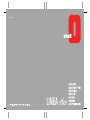 1
1
-
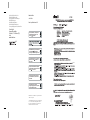 2
2
-
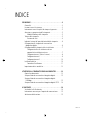 3
3
-
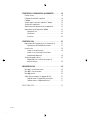 4
4
-
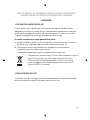 5
5
-
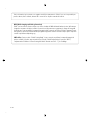 6
6
-
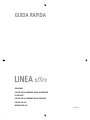 7
7
-
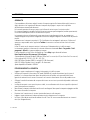 8
8
-
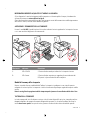 9
9
-
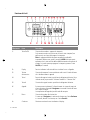 10
10
-
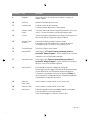 11
11
-
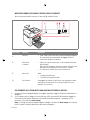 12
12
-
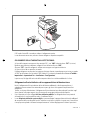 13
13
-
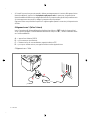 14
14
-
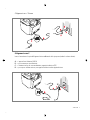 15
15
-
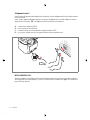 16
16
-
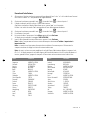 17
17
-
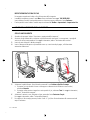 18
18
-
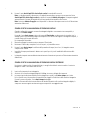 19
19
-
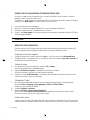 20
20
-
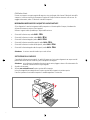 21
21
-
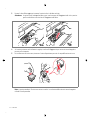 22
22
-
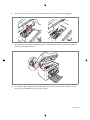 23
23
-
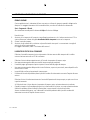 24
24
-
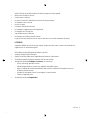 25
25
-
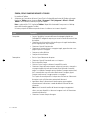 26
26
-
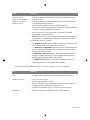 27
27
-
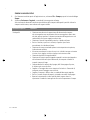 28
28
-
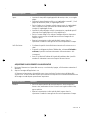 29
29
-
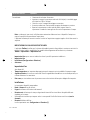 30
30
-
 31
31
-
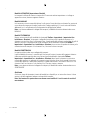 32
32
-
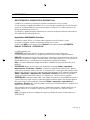 33
33
-
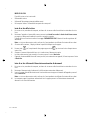 34
34
-
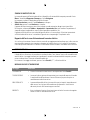 35
35
-
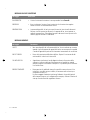 36
36
-
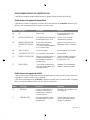 37
37
-
 38
38
-
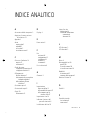 39
39
-
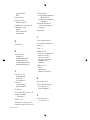 40
40
-
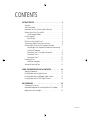 41
41
-
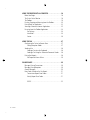 42
42
-
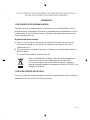 43
43
-
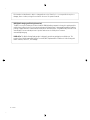 44
44
-
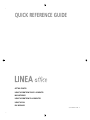 45
45
-
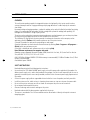 46
46
-
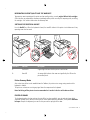 47
47
-
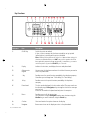 48
48
-
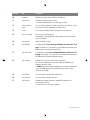 49
49
-
 50
50
-
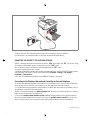 51
51
-
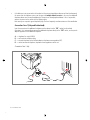 52
52
-
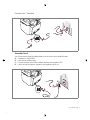 53
53
-
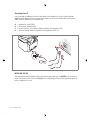 54
54
-
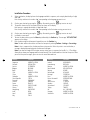 55
55
-
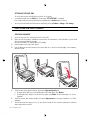 56
56
-
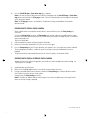 57
57
-
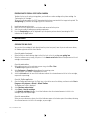 58
58
-
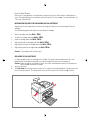 59
59
-
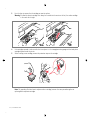 60
60
-
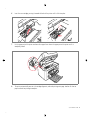 61
61
-
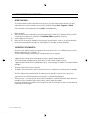 62
62
-
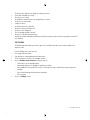 63
63
-
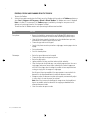 64
64
-
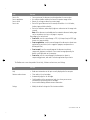 65
65
-
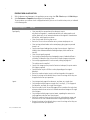 66
66
-
 67
67
-
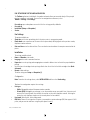 68
68
-
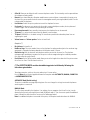 69
69
-
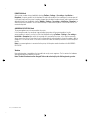 70
70
-
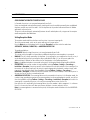 71
71
-
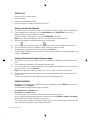 72
72
-
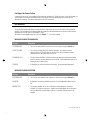 73
73
-
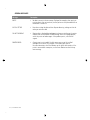 74
74
-
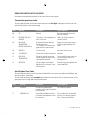 75
75
-
 76
76
-
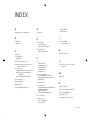 77
77
-
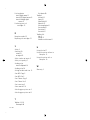 78
78
-
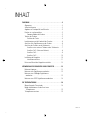 79
79
-
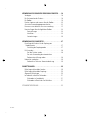 80
80
-
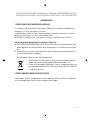 81
81
-
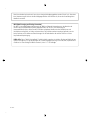 82
82
-
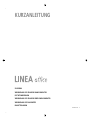 83
83
-
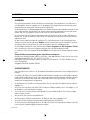 84
84
-
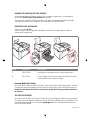 85
85
-
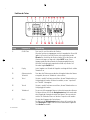 86
86
-
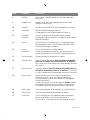 87
87
-
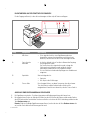 88
88
-
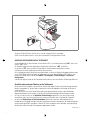 89
89
-
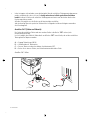 90
90
-
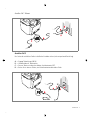 91
91
-
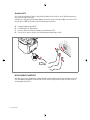 92
92
-
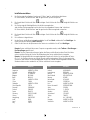 93
93
-
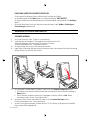 94
94
-
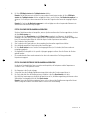 95
95
-
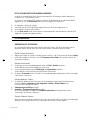 96
96
-
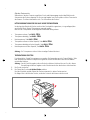 97
97
-
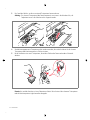 98
98
-
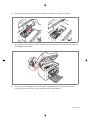 99
99
-
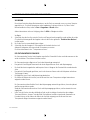 100
100
-
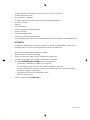 101
101
-
 102
102
-
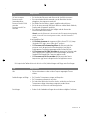 103
103
-
 104
104
-
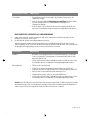 105
105
-
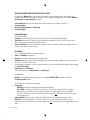 106
106
-
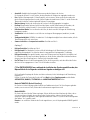 107
107
-
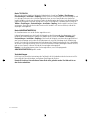 108
108
-
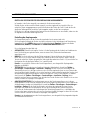 109
109
-
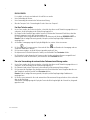 110
110
-
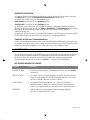 111
111
-
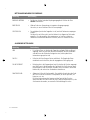 112
112
-
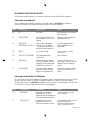 113
113
-
 114
114
-
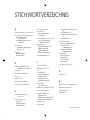 115
115
-
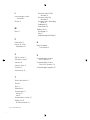 116
116
-
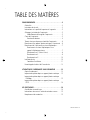 117
117
-
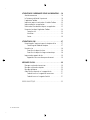 118
118
-
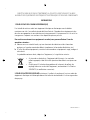 119
119
-
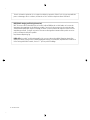 120
120
-
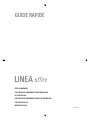 121
121
-
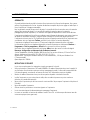 122
122
-
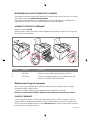 123
123
-
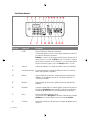 124
124
-
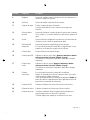 125
125
-
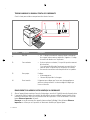 126
126
-
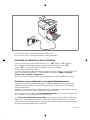 127
127
-
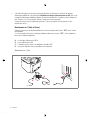 128
128
-
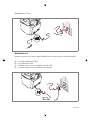 129
129
-
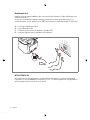 130
130
-
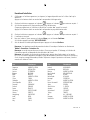 131
131
-
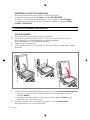 132
132
-
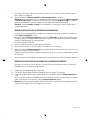 133
133
-
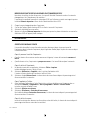 134
134
-
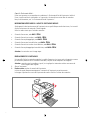 135
135
-
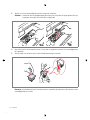 136
136
-
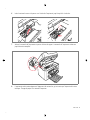 137
137
-
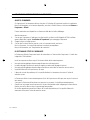 138
138
-
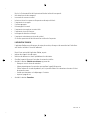 139
139
-
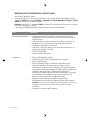 140
140
-
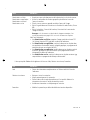 141
141
-
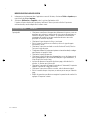 142
142
-
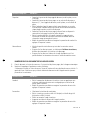 143
143
-
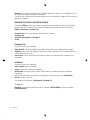 144
144
-
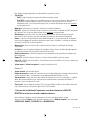 145
145
-
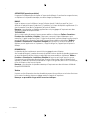 146
146
-
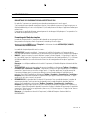 147
147
-
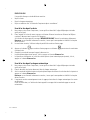 148
148
-
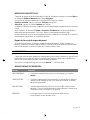 149
149
-
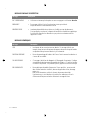 150
150
-
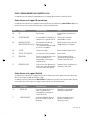 151
151
-
 152
152
-
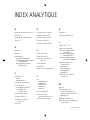 153
153
-
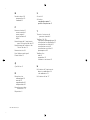 154
154
-
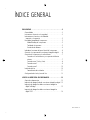 155
155
-
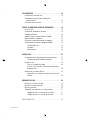 156
156
-
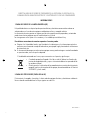 157
157
-
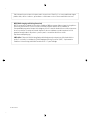 158
158
-
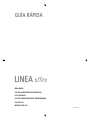 159
159
-
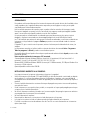 160
160
-
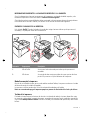 161
161
-
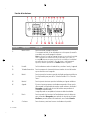 162
162
-
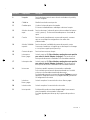 163
163
-
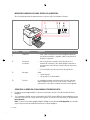 164
164
-
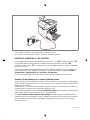 165
165
-
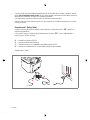 166
166
-
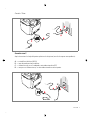 167
167
-
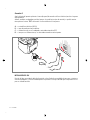 168
168
-
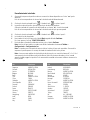 169
169
-
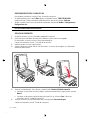 170
170
-
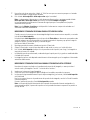 171
171
-
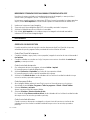 172
172
-
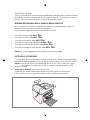 173
173
-
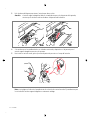 174
174
-
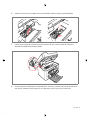 175
175
-
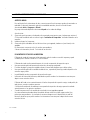 176
176
-
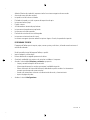 177
177
-
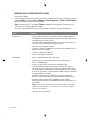 178
178
-
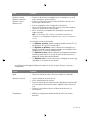 179
179
-
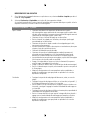 180
180
-
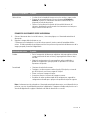 181
181
-
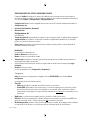 182
182
-
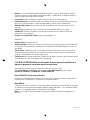 183
183
-
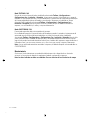 184
184
-
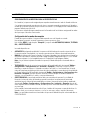 185
185
-
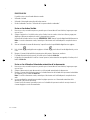 186
186
-
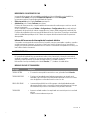 187
187
-
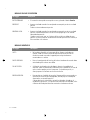 188
188
-
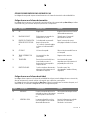 189
189
-
 190
190
-
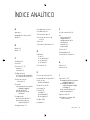 191
191
-
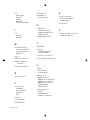 192
192
-
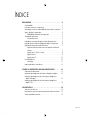 193
193
-
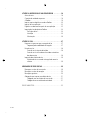 194
194
-
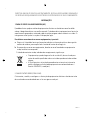 195
195
-
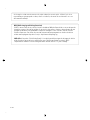 196
196
-
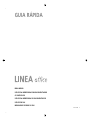 197
197
-
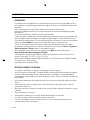 198
198
-
 199
199
-
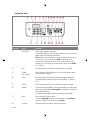 200
200
-
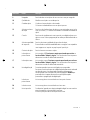 201
201
-
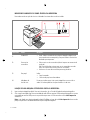 202
202
-
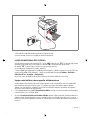 203
203
-
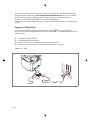 204
204
-
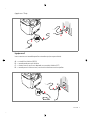 205
205
-
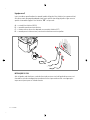 206
206
-
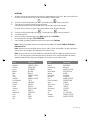 207
207
-
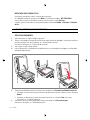 208
208
-
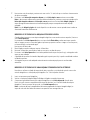 209
209
-
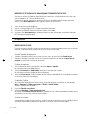 210
210
-
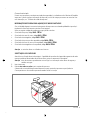 211
211
-
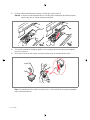 212
212
-
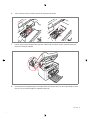 213
213
-
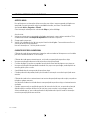 214
214
-
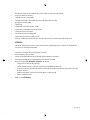 215
215
-
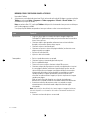 216
216
-
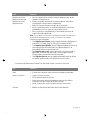 217
217
-
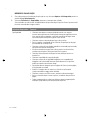 218
218
-
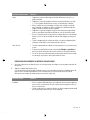 219
219
-
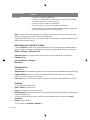 220
220
-
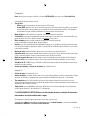 221
221
-
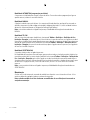 222
222
-
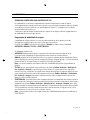 223
223
-
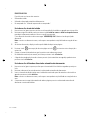 224
224
-
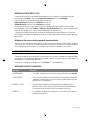 225
225
-
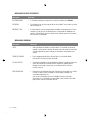 226
226
-
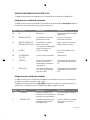 227
227
-
 228
228
-
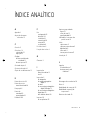 229
229
-
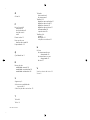 230
230
-
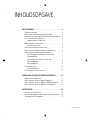 231
231
-
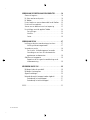 232
232
-
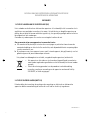 233
233
-
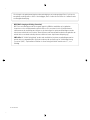 234
234
-
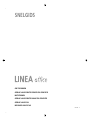 235
235
-
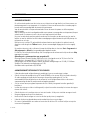 236
236
-
 237
237
-
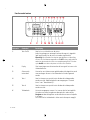 238
238
-
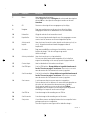 239
239
-
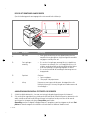 240
240
-
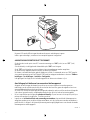 241
241
-
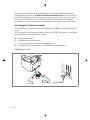 242
242
-
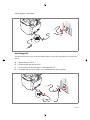 243
243
-
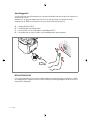 244
244
-
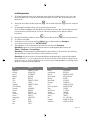 245
245
-
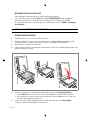 246
246
-
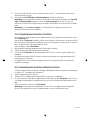 247
247
-
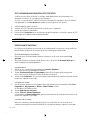 248
248
-
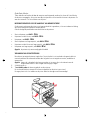 249
249
-
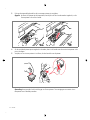 250
250
-
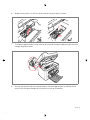 251
251
-
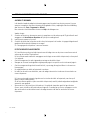 252
252
-
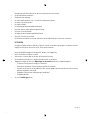 253
253
-
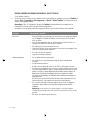 254
254
-
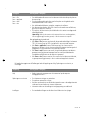 255
255
-
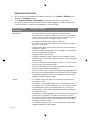 256
256
-
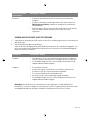 257
257
-
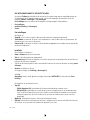 258
258
-
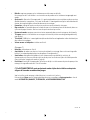 259
259
-
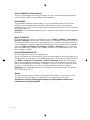 260
260
-
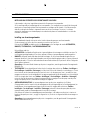 261
261
-
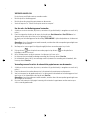 262
262
-
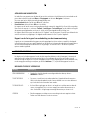 263
263
-
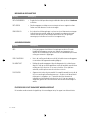 264
264
-
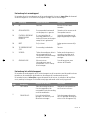 265
265
-
 266
266
-
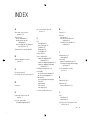 267
267
-
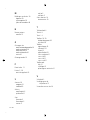 268
268
Olivetti LINEA office Le manuel du propriétaire
- Catégorie
- Multifonctionnels
- Taper
- Le manuel du propriétaire
dans d''autres langues
- italiano: Olivetti LINEA office Manuale del proprietario
- English: Olivetti LINEA office Owner's manual
- español: Olivetti LINEA office El manual del propietario
- Deutsch: Olivetti LINEA office Bedienungsanleitung
- Nederlands: Olivetti LINEA office de handleiding
- português: Olivetti LINEA office Manual do proprietário
Documents connexes
Autres documents
-
Lexmark 23C0000 - P 450 Color Inkjet Printer Le manuel du propriétaire
-
Epson SC-P6000 Series Le manuel du propriétaire
-
Epson SURECOLOR SC-P20000 Le manuel du propriétaire
-
Canon i900D Le manuel du propriétaire
-
HP Officejet 4500 Le manuel du propriétaire
-
Epson XP-750 Le manuel du propriétaire
-
Epson WorkForce WF-3520 Le manuel du propriétaire
-
Sony DSC-T9 Mode d'emploi
-
Sony Cyber-Shot DSC T5 Mode d'emploi
-
Sony Cyber-SHOT DSC-S600 Le manuel du propriétaire